Errore di sincronizzazione della cartella di lavoro 0x8007017C su Windows 10 Fix
Aggiornato gennaio 2024: Smetti di ricevere messaggi di errore e rallenta il tuo sistema con il nostro strumento di ottimizzazione. Scaricalo ora a - > questo link
- Scaricare e installare lo strumento di riparazione qui.
- Lascia che scansioni il tuo computer.
- Lo strumento sarà quindi ripara il tuo computer.
La cartella di lavoro fornisce un file server per condividere i file di Office per più account utente.Ma alcuni utenti stanno segnalando un problema che stanno affrontando.Sulle loro macchine viene visualizzato il messaggio di errore "Errore 0x8007017C, operazione cloud non valida".Questo problema si verifica in genere quando il file system su richiesta è disabilitato nel sistema.Basta seguire queste semplici soluzioni per risolvere rapidamente il problema.
Correzione 1 - Disabilita la funzione di accesso ai file su richiesta
Puoi attuare questo in due modi.
Modo 1 - Utilizzo del pannello di controllo
1.Prima di tutto premi insieme i tasti Windows + R.
Note importanti:
Ora è possibile prevenire i problemi del PC utilizzando questo strumento, come la protezione contro la perdita di file e il malware. Inoltre, è un ottimo modo per ottimizzare il computer per ottenere le massime prestazioni. Il programma risolve gli errori comuni che potrebbero verificarsi sui sistemi Windows con facilità - non c'è bisogno di ore di risoluzione dei problemi quando si ha la soluzione perfetta a portata di mano:
- Passo 1: Scarica PC Repair & Optimizer Tool (Windows 11, 10, 8, 7, XP, Vista - Certificato Microsoft Gold).
- Passaggio 2: Cliccate su "Start Scan" per trovare i problemi del registro di Windows che potrebbero causare problemi al PC.
- Passaggio 3: Fare clic su "Ripara tutto" per risolvere tutti i problemi.
2.Quindi, scrivi semplicemente "controllo" nel terminale e premi Invio.
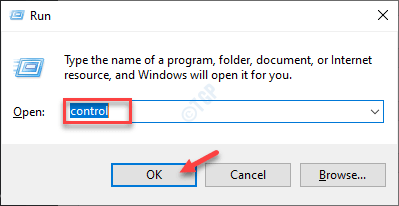
3.Una volta che la schermata del Pannello di controllo prevale, fai clic sul menu a discesa accanto a "Visualizza per:".
4.Quindi, fai clic su devi selezionare l'opzione "Icone piccole".
![]()
5.Successivamente, fai clic su "Cartelle di lavoro" per accedervi.
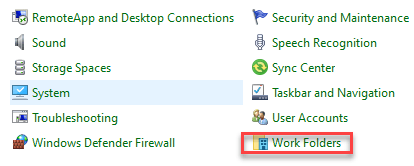
6.Qui, deseleziona l'opzione "Abilita accesso ai file su richiesta".
Ciò disabiliterà la funzione di accesso ai file su richiesta.Questo potrebbe risolvere il problema.
Modo 2: utilizzo dell'Editor criteri di gruppo
1.Devi aprire le impostazioni dei criteri di gruppo locali.Premere il tasto Windows con il tasto 'R' insieme.
2.Quindi, digita "gpedit.msc" e premi Invio.
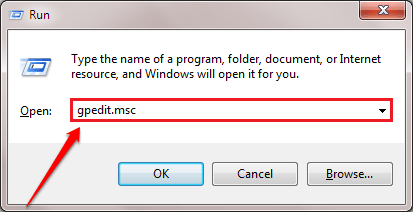
3.Al passaggio successivo, vai qui-
User Configuration > Administrative Templates > Windows Components > Work Folders
4.Sul lato destro, fai doppio clic su "Specifica le impostazioni delle cartelle di lavoro" per modificarlo.
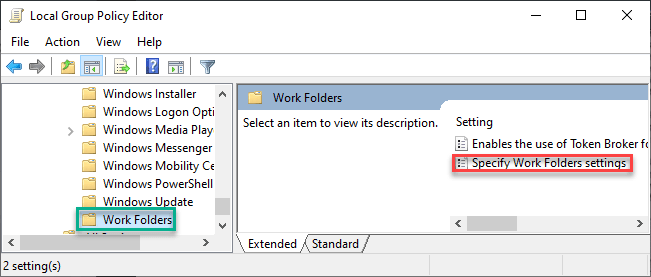
5.Qui, fai clic sul pulsante di opzione accanto all'opzione "Abilitato".
6.Quindi cerca le impostazioni "Preferenza di accesso ai file su richiesta".Fare clic sul pulsante di opzione e fare clic su "Disabilita" dal menu a discesa.
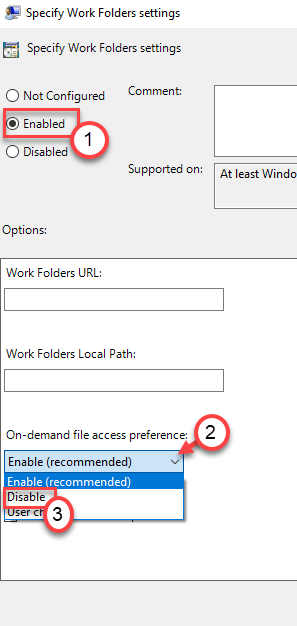
7.Infine, fai clic su "Applica" e "OK" per salvare le impostazioni.
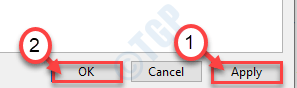
Chiudere le impostazioni dell'Editor criteri di gruppo locali.Ciò disabiliterà la funzione di accesso ai file su richiesta sul tuo computer.
Correzione 2: disinstallare Windows Update
Potresti aver visualizzato questo messaggio di errore dopo che il sistema ha ricevuto un aggiornamento di Windows.
Passaggio 1: disinstallare Windows Update precedente
1.Prima di tutto, fai clic con il tasto destro sull'icona di Windows e fai clic su "Esegui".
2.Quindi, scrivi "appwiz.cpl" e fai clic su "OK".
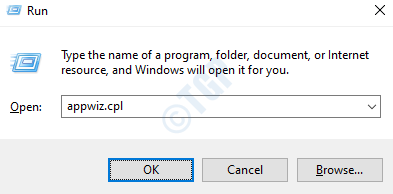
3.Una volta aperta la finestra Programma e funzionalità, fai clic su "Visualizza aggiornamenti installati".
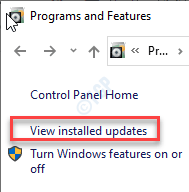
4.Successivamente, scorri verso il basso per scoprire qual è l'aggiornamento più recente dall'elenco.
5.Una volta individuato, fai clic destro su di esso e fai clic su "Disinstalla".
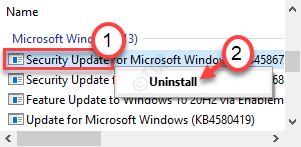
Questo disinstallerà l'aggiornamento dal tuo computer.Riavvia il tuo computer.
[
Misure facoltative - Installare l'aggiornamento con MCT
Se desideri installare l'ultimo aggiornamento, puoi farlo con uno strumento di creazione multimediale.
1.Per prima cosa, vai alla pagina di download del software Microsoft.
2.Quindi, fai clic su "Scarica strumento ora".
3.Fare clic su "Salva" per salvare il pacchetto.
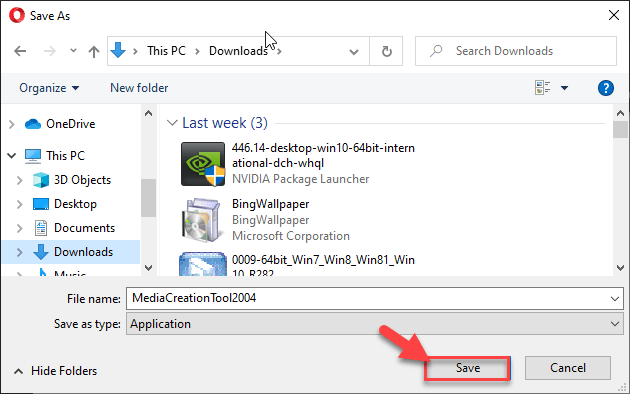
4.Una volta completato il processo di download, vai al percorso del file.
5.Quindi, fai doppio clic su "MediaCreationTool2004".
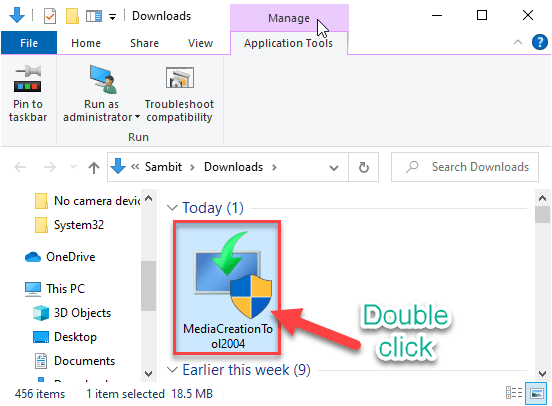
6.Fai clic su "Accetta" per accettare i termini e le condizioni.
7.Fai clic sul pulsante di opzione accanto a "Aggiorna questo PC ora".
8.Quindi, fai clic su "Avanti" per avviare il processo di aggiornamento.
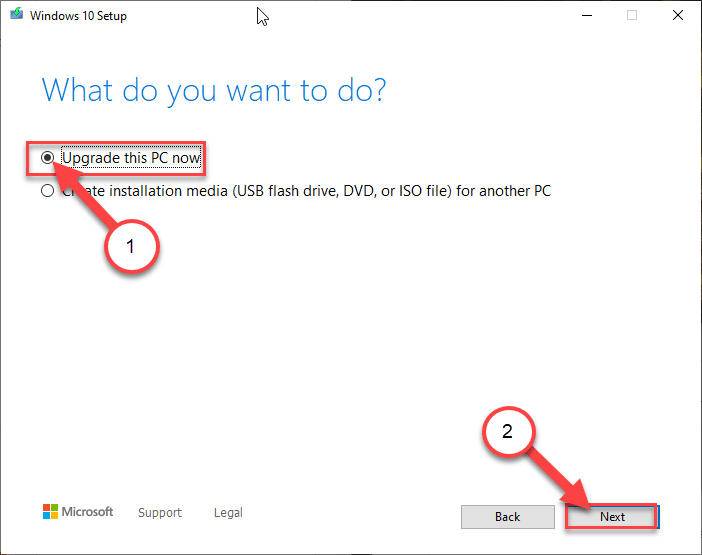
Questo scaricherà l'ultima versione di Windows per il tuo computer e la installerà.
Correzione 3: installare le patch
Recentemente Microsoft ha riconosciuto il problema e ha fornito alcune patch per risolvere il problema.
1.All'inizio devi sapere quale versione di Windows 10 stai utilizzando.
2.Per fare ciò, premi contemporaneamente il tasto Windows + I tasti.
3.Quindi, fai clic su "Aggiorna e sicurezza".
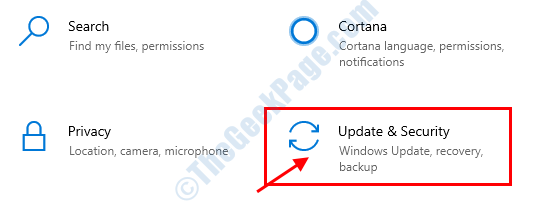
4.Successivamente, fai clic su "Windows Update".
5.Quindi quello che devi fare è fare clic sull'opzione "Informazioni build OS".
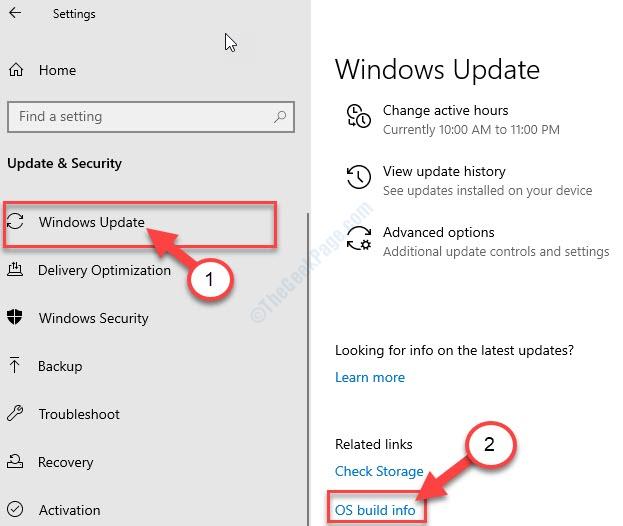
6.Verificare le "Specifiche di Windows".
7.Prendere nota della "versione" di Windows.
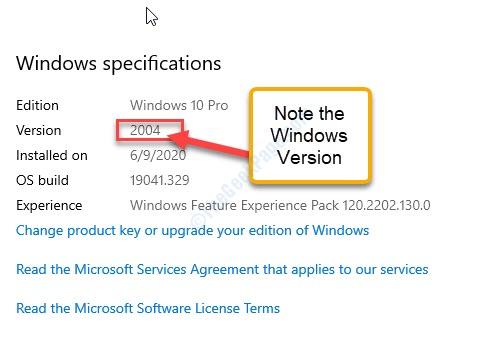
Dopo aver verificato quale versione di Windows stai utilizzando, chiudi la schermata Impostazioni.
8.Ora, in base alla tua versione di Windows, fai clic su questi collegamenti.
Windows 10, versione 1809:16 febbraio 2021-KB4601383 (build del sistema operativo 17763.1790) Anteprima
Windows 10, versione 1909:16 febbraio 2021-KB4601380 (build del sistema operativo 18363.1411) Anteprima
Windows 10, versione 2004 o 20H2:24 febbraio 2021-KB4601382 (build del sistema operativo 19041.844 e 19042.844) Anteprima
9.Quindi, scorri la pagina verso il basso e fai clic su "Catalogo Microsoft Update".
Verrai indirizzato al sito Web del catalogo di Microsoft Update.
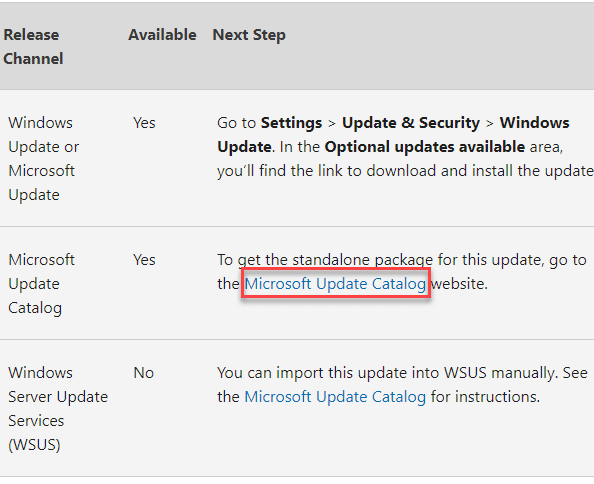
10.Qui noterai un elenco di patch aggiornabili.
11.In base al tipo di sistema (x64 bit o x32 bit), fare clic su "Download" per scaricare il pacchetto appropriato per il proprio sistema.
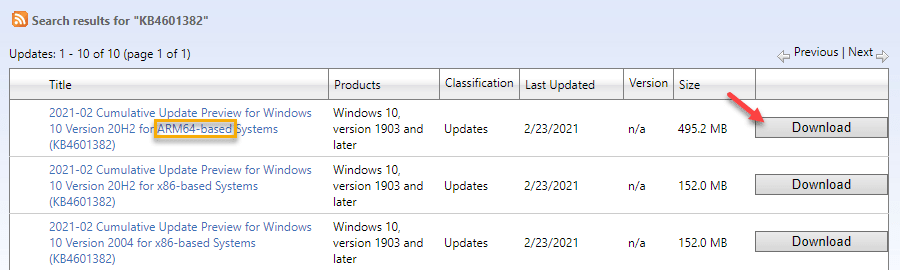
Dopo aver scaricato il programma di installazione autonomo, chiudere il browser.
12.Vai alla posizione di download.
13.Quindi, fai doppio clic sul file di installazione.
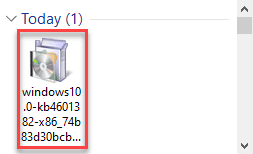
Segui le istruzioni sullo schermo per installare l'aggiornamento sul tuo computer.Il computer si riavvierà e completerà il processo di installazione.
Apri le Cartelle di lavoro e controlla.Questo dovrebbe risolvere il problema di sicuro.

